你们是不是也在使用云竹协作呢?最近总有一些刚刚接触云竹协作的用户不熟悉怎么上传文件?今日在这里就呈现了云竹协作中上传文件的详情介绍。
云竹协作如何上传文件?
一般上传
点击上传文件按钮,可选择一般上传或只读上传,一般上传是文件对项目所有成员都可见。
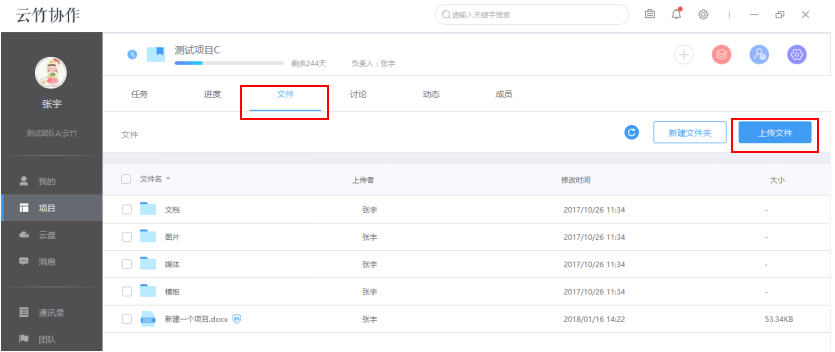
一般上传文件同任务上传附件,在本地选择文件(夹)后,点击【开始上传】,上传完成后,关闭弹窗即可看到上传的文件(夹)。需注意单个文件(夹)不能超过500MB。
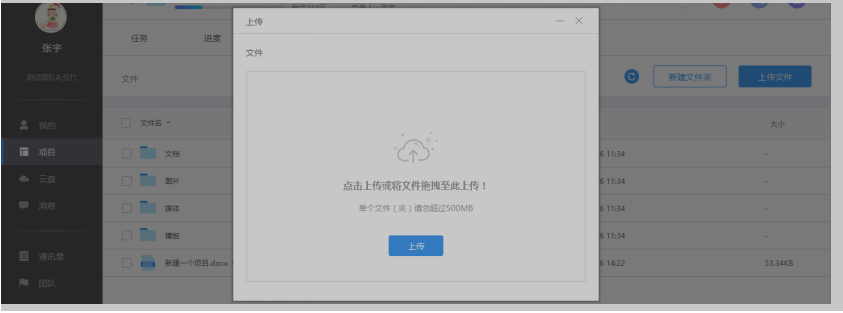
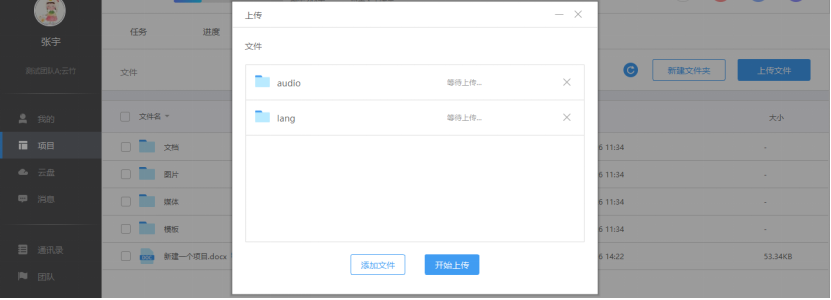
只读上传
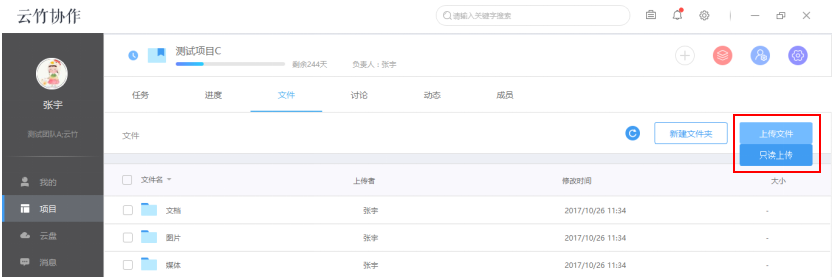
点击【只读上传】,进入如下图所示页面,只读上传的文件将以只读模式共享给项目成员,若上传后想取消只读模式,可通过文件【权限】按钮取消只读设置。开启只读的文件项目成员只能预览,不能下载、分享、发送、编辑、查看版本、对比、复制、合并。
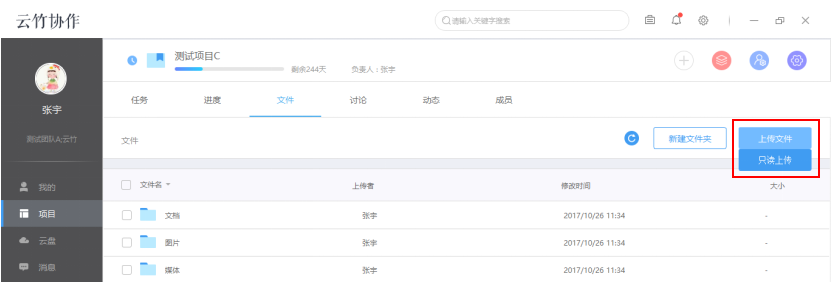
点击【只读上传】,进入如下图所示页面,只读上传的文件将以只读模式共享给项目成员,若上传后想取消只读模式,可通过文件【权限】按钮取消只读设置。开启只读的文件项目成员只能预览,不能下载、分享、发送、编辑、查看版本、对比、复制、合并。
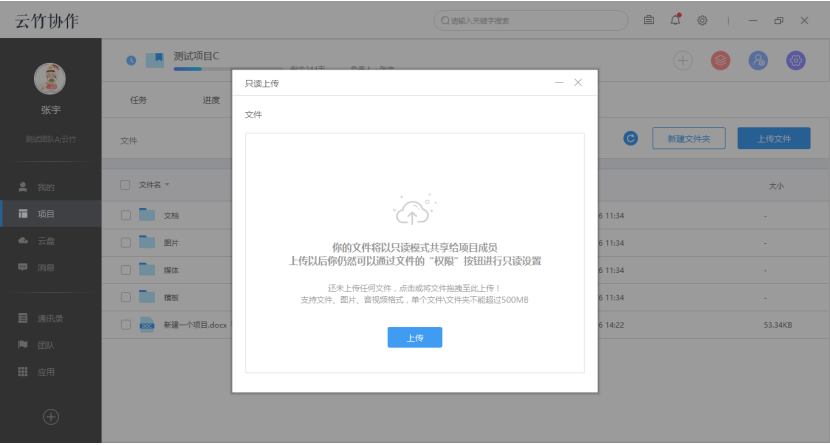
点击【上传】后的步骤同一般上传,上传成功后,只读文件带有只读文件标识icon,此icon对设置了只读的项目负责人、管理员、成员、自己显示此图标,但仅对自己和项目负责人、管理员有【点击图标更改权限设置】的提示。
依照上文描述的云竹协作中上传文件的详情介绍,你们是不是都学会啦!







